Сітка моніторингу стаціонарного лікування.
by Поливода Людмила | 02.12.2024 09:37
Зміст
Програма Єнот для ветеринарних клінік дозволяє відстежувати та фіксувати виконання лікувальних призначень у стаціонарі за допомогою нової функції “Сітка моніторингу стаціонарного лікування”.
Для початку роботи з функціоналом, необхідно перейти до розділу Налаштування -> Налаштування програми -> Функціональні опції та включити галочку “Використовувати сітку моніторингу стаціонарного лікування” (Мал. 1)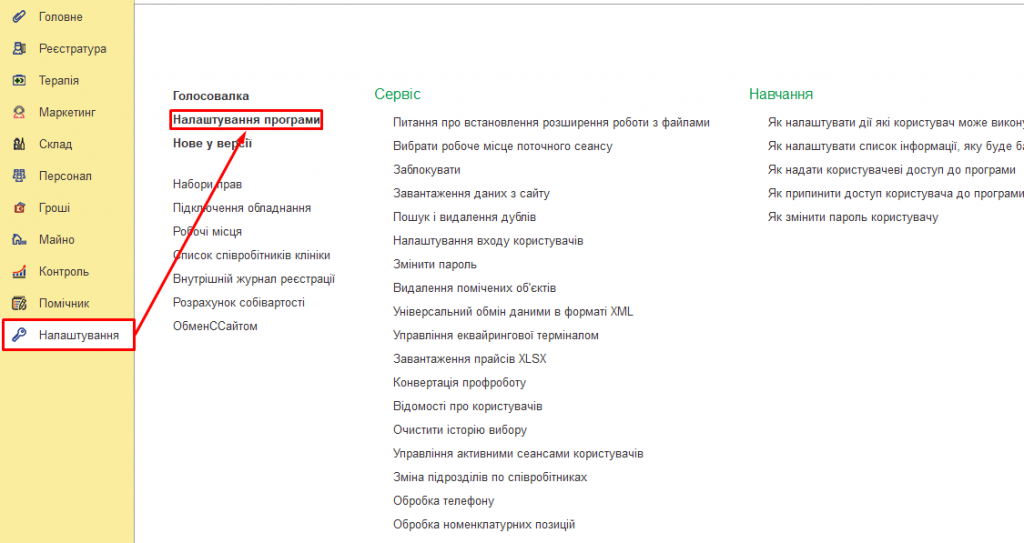

Мал. 1 Галочка “Сітка моніторингу стаціонарного лікування”
Після включення цієї опції будуть доступні такі можливості:
- формування документа Сітка медичних протоколів;
- у розділі Лікування буде додано довідники: угруповання медичних показників, показники медичних призначень, шаблони призначень стаціонарного лікування.
Розглянемо кожен із довідників, щоб надалі Ви змогли створити протокол стаціонарного лікування.
Угруповання медичних показників.
Цей довідник містить основні групи, до яких належать ті чи інші медичні показники:
- природний процес;
- дослідження;
- моніторинг;
- призначення;
- налаштування ШВЛ.
Для кожної групи визначається пріоритет, всі показники, прив’язані до групи з пріоритетом 1, будуть відображатися першими в протоколі стаціонарного лікування (Мал. 2)

Мал. 2 Пріоритет угрупування.
Довідник показників медичних призначень.
У цьому довіднику створюються необхідні показники, з урахуванням яких можна скласти шаблон призначень стаціонарного лікування. Приклади показників: вигул, обробка швів, годування, загальний клінічний аналіз (ЗКА).
Створимо показник на прикладі вимірювання температури тварини.
Для цього переходимо Терапія -> ПоказникиМедичнихПризначень та натискаємо кнопку “Створити” (Мал. 3)

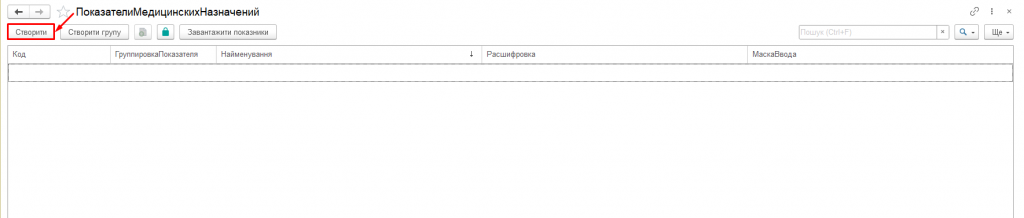
Мал. 3 Показники Медичних Призначень
Показник – вкажіть назву, наприклад, “Температура”.
Розшифрування – можна прописати розгорнуте пояснення до показника, наприклад, “Температура пацієнта”.
Угруповання – виберіть одне з представлених груп. У прикладі це буде “Моніторинг”.
Тип показника – вкажіть у якому форматі буде відповідь (Рядок/Так-Ні/ Число/Вибір із Прайс-листа). Для температури вибираємо “Число”.
Од. вимірювання.
Маска введення – вкажіть символами формат введення числа. Для температури маска “ХХ.Х”.
Пріоритет – вказує на черговість слідування показника у сітці стаціонару.
Тривалість (хв) – вкажіть тривалість дії.
Можна також вказати додаткові варіанти відповідей для показника. Заповнивши необхідні параметри, натисніть “Записати та закрити” (Мал. 4)
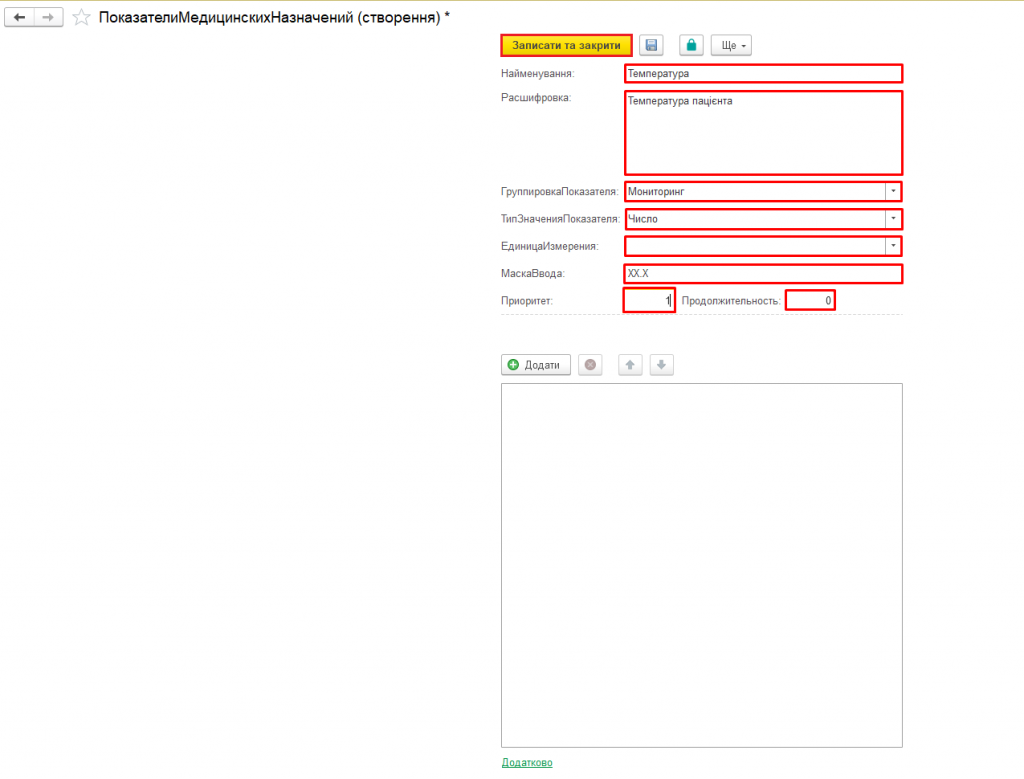
Мал. 4 Створюємо та заповнюємо показник.
Шаблони призначень стаціонарного лікування.
У цьому розділі ви зможете налаштувати шаблони протоколів як загальні, так і вузько спрямовані.
Розглянемо процес створення загального шаблону.
Переходимо Терапія -> Шаблони призначень стаціонарного лікування та натискаємо кнопку “Створити”(Мал. 5)
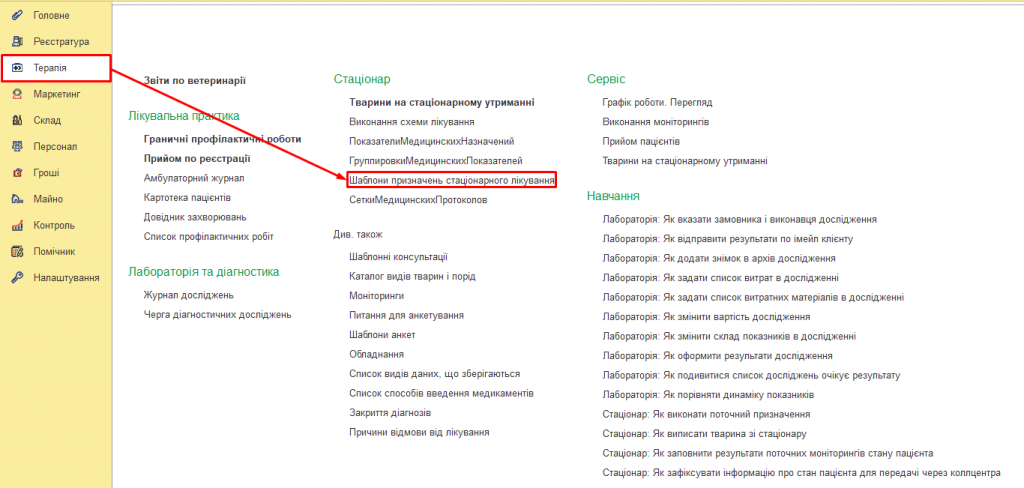

Мал. 5 Переходимо в шаблоні лікування стаціонарного лікування.
У документі заповніть найменування шаблону. Далі необхідно заповнити кілька розділів:
- встановлення інтервалів;
- призначення;
- медикаменти;
- витратні матеріали.
Див. (Мал. 6)
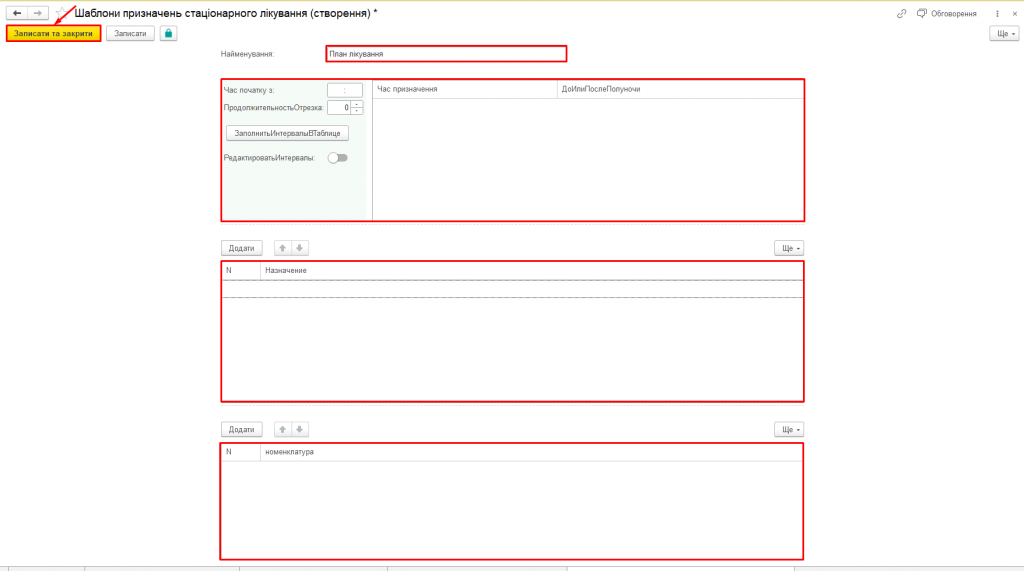
Мал. 6 Створюємо шаблон призначень.
Важливо. Обов'язковим для заповнення є розділ "Установка інтервалів".
Встановлення інтервалів.
- Вкажіть час початку – встановлюється час початку роботи клініки чи стаціонарного відділення.
- Вкажіть крок проміжків часу для призначення.
- Натисніть кнопку “Заповнити таблицю інтервалів”. Загальний час протоколу налаштовано на 24 години. Для зручності напроти часу відображаються позначки “До/після опівночі”.
- Увімкнення “Редагувати інтервали” дозволить точково коригувати часові проміжки.
Призначення.
Додайте до цього списку показники медичних призначень, які при застосуванні шаблону автоматично підтягуватимуться у сітку стаціонарного протоколу (Мал. 7)
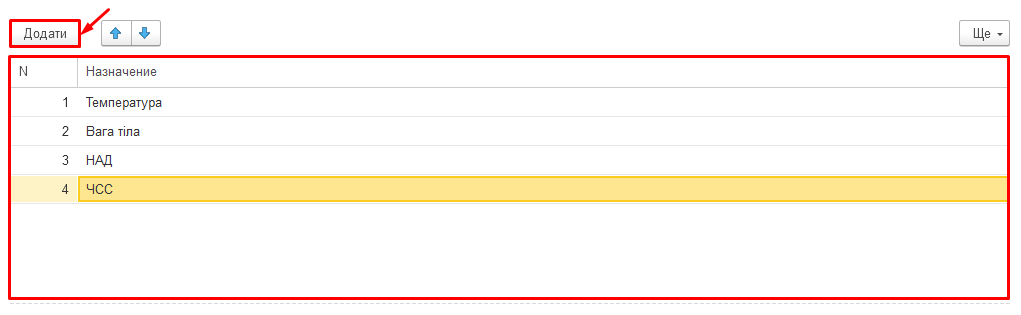
Мал. 7 Додаємо показники медичних призначень.
Медикаменти.
Заповніть список номенклатурою медикаментів, які автоматично підтягуються до сітки. Наприклад, якщо для протоколу завжди використовується Амоксицилін 15% (Мал. 8)

Мал. 8 Додаємо медикаменти.
Витратні матеріали.
Внесіть номенклатуру витратних матеріалів (наприклад, рукавички, пелюшки, бинти) (Мал. 9)
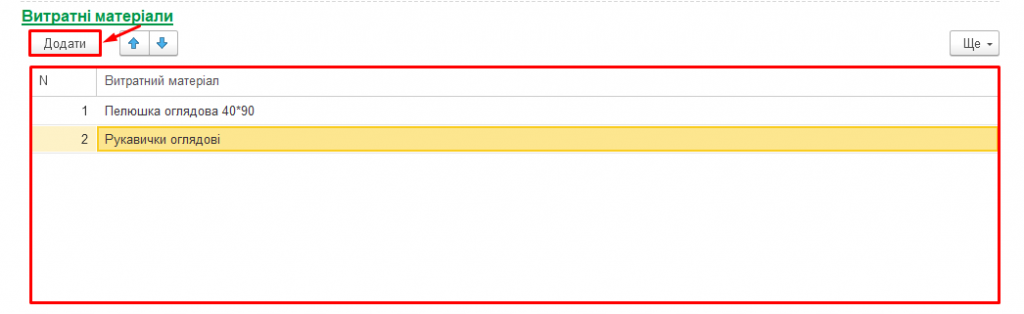
Мал. 9 Заповнюємо витратні матеріали.
Щоб зберегти шаблон, натисніть “Записати та закрити” (Мал. 10)
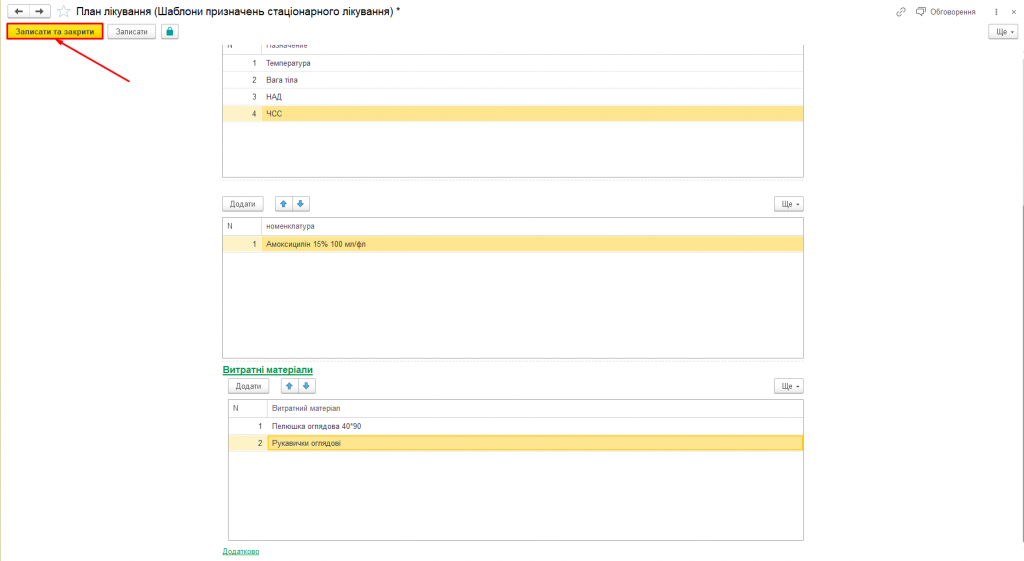
Мал. 10 Зберегти шалон призначень
Створення протоколу.
Сітку медичних протоколів можна створити двома способами:
– з самого розділу Сітка медичних протоколів за допомогою кнопки Створити;
– через документ дослідження (такі дані як картка/відділення стаціонару/призначили підтягнуть автоматично з документа аналізу).
Для того, щоб у Вас з’явилася можливість створення протоколу з документа дослідження, у шаблоні анкети необхідно включити перемикач Формує сітку моніторингу стаціонару (Мал. 11)
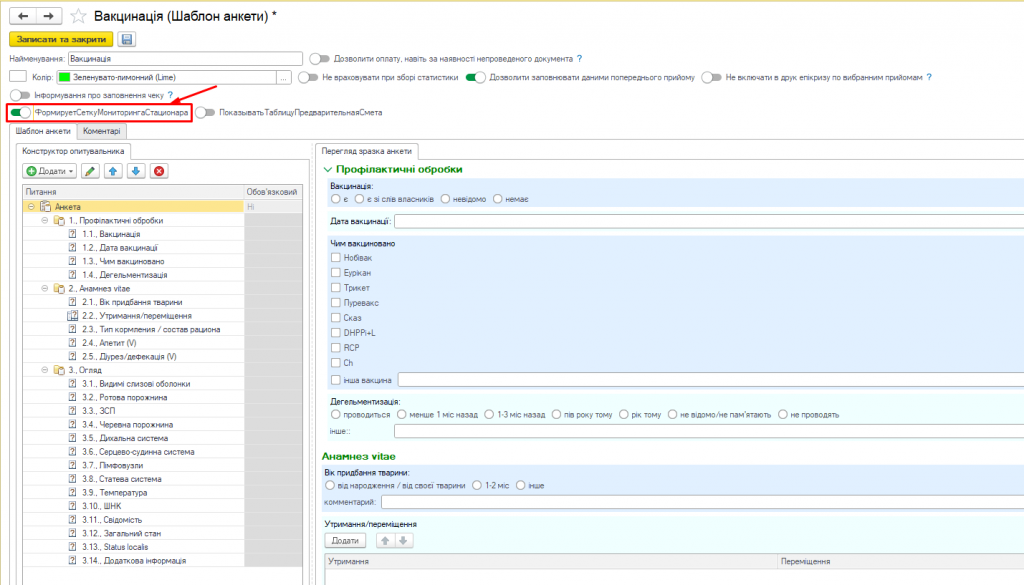
Мал. 11 Перемикач “Формує сітку моніторингу стаціонару”
Після цього в документі аналізу можна вибрати Сформувати сітку стаціонару у меню, що випадає (Мал. 12)
Налаштування та заповнення протоколу.
Для того, щоб створити сітку медичних протоколів переходимо Терапія -> СіткиМедичнихПротоколів (Мал.13) та натискаємо кнопку “Створити”
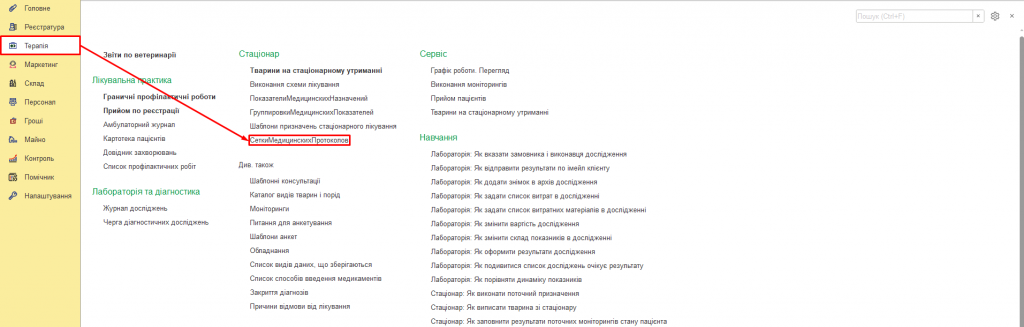
Мал. 13 Сітки медичних протоколів
Під час створення сітки медичних протоколів необхідно заповнити такі параметри (Мал. 14):
- тип протоколу – протокол лікування/протокол гемотрансфузії/протокол ШВЛ;
- картка пацієнта;
- шаблон плану лікувального заходу;
- початок та закінчення протоколу;
- відділення стаціонару;
- призначив;
- асистент;
- стан пацієнта (не обов’язково до заповнення)

Мал. 14 Створення сітки медичних протоколів
Після вибору шаблону плану лікувального заходу, у документі буде створено сітку, в якій можна вказати час виконання призначень та медикаментів.
Для того, щоб відзначити в сітці, коли потрібно виконати те чи інше призначення, натискаємо на необхідний час і ставимо позначку “Виконати планово” та зберігаємо кнопкою “Готово” (Мал. 15)

Мал. 15 Позначаємо “Виконати планово”
Розглянемо кілька варіантів заповнення показників у сітці: для показників з вибором відповіді “З прайс-листа”, необхідно заповнити номенклатуру, кількість та од. виміру (Мал 16)
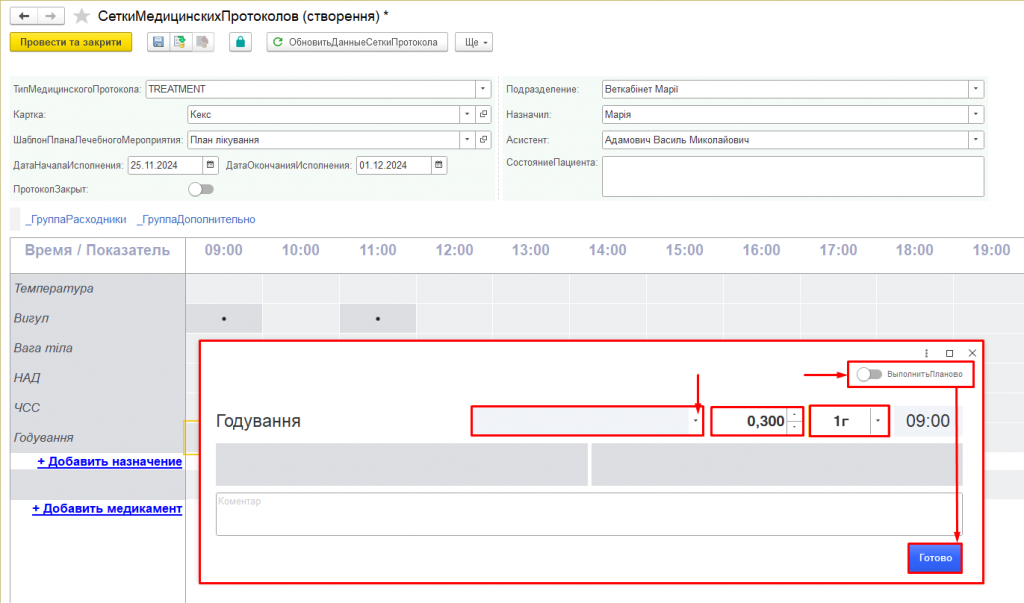
Мал. 16 Показник з вибором відповіді “З прайс-листа”
Для медикаментів, необхідно заповнити кількість та проставити позначку “Виконати Планово” (Мал. 17)
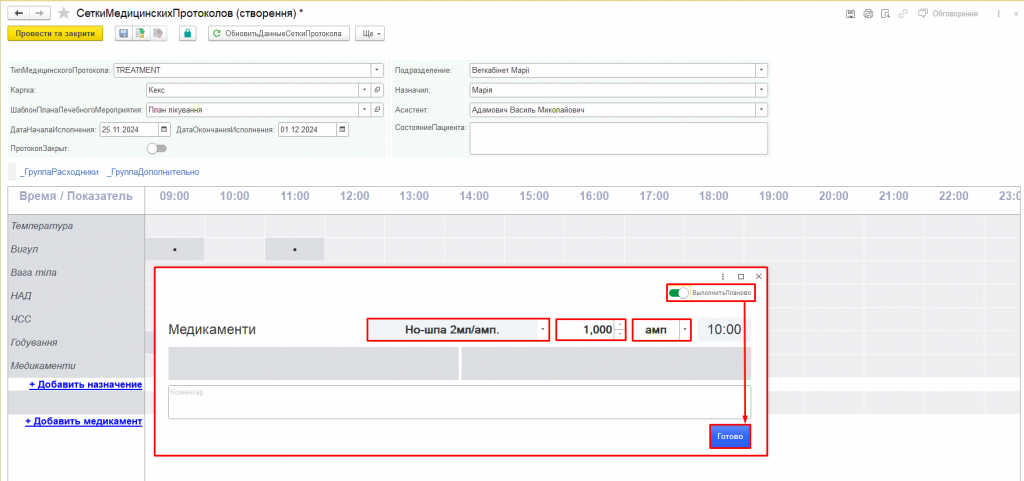
Мал. 17 Заповнюємо медикаменти
Щоб відзначити призначення чи запровадження медикаментів як виконані, у вікні призначення, необхідно натиснути “Виконано Планово” і “Готово” (Мал. 18)
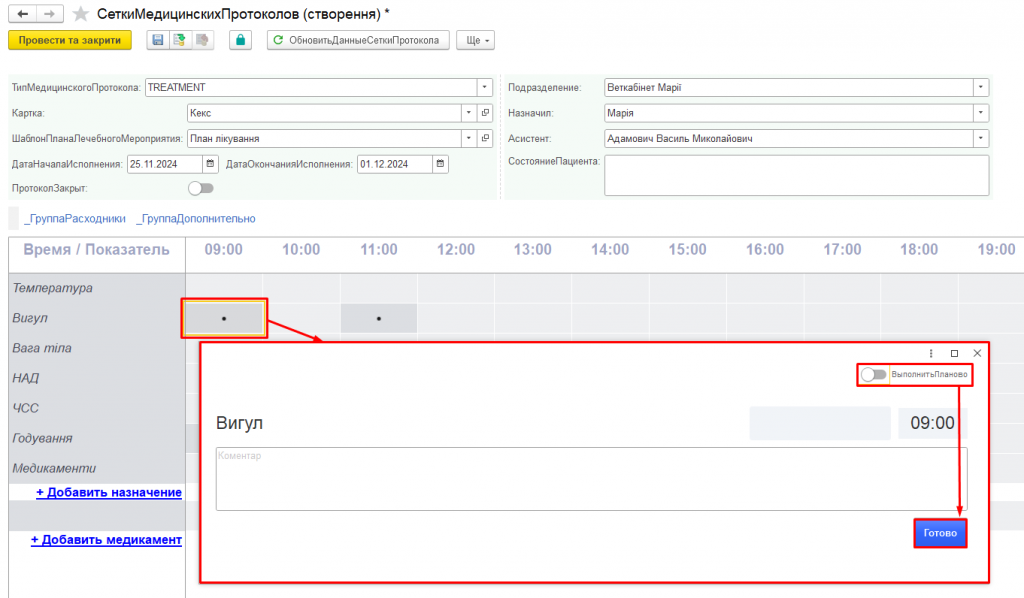
Мал. 18 Призначення чи запровадження медикаментів
Також у поточній сітці стаціонарного лікування, Ви можете як додати медикамент або призначення, так і видалити клікнувши за показником правою кнопкою миші (Мал. 19)
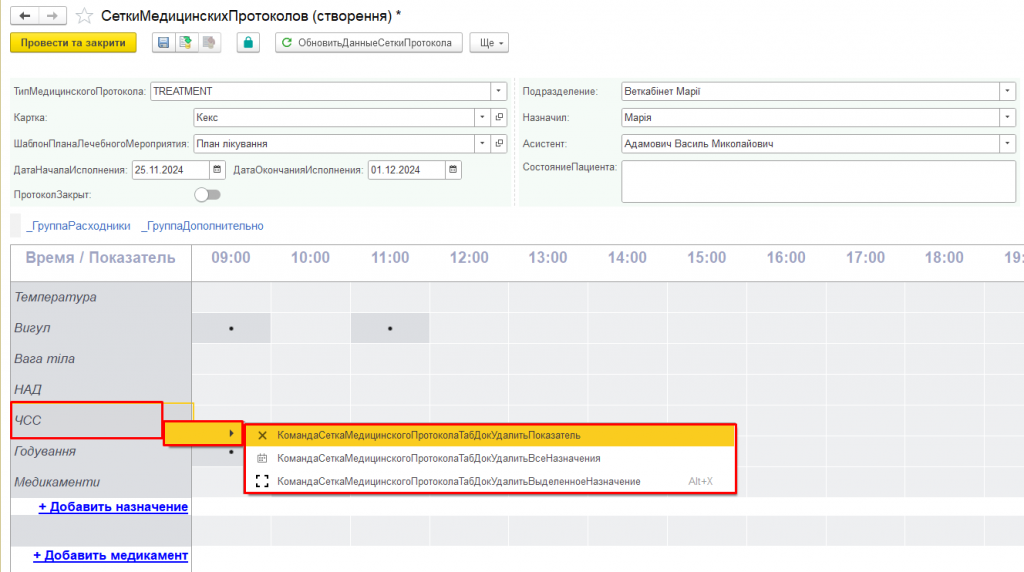
Мал. 19 Видалення показника
Source URL: https://enote.vet/e4doc/sitka-monitorynhu-statsionarnoho-likuvannia/